Excel输入并计算10的几次方的方法教程
时间:2023-02-14 10:16:26作者:极光下载站人气:4567
excel表格是一款我们都再熟悉不过的办公软件,该软件主页用于进行专业化的数据处理,我们可以在其中进行各种专业化的数据编辑与处理。比如我们可以进行各种信息的统计,使用各种函数进行批量计算,插入各种图表以分析数据,设置各种数据格式等等。在Excel表格中我们经常会需要录入各种各样的数据信息,比如各种文本内容,各种数值内容等等。如果我们需要在Excel表格中输入并计算10的几次方,小伙伴们知道具体该如何进行操作吗,其实操作方法是非常简单的,小伙伴们可以打开自己的Excel表格后一起动手操作起来。接下来,小编就来和小伙伴们分享具体的操作步骤了,有需要或者是有兴趣了解的小伙伴们快来和小编一起往下看看吧!
操作步骤
第一步:双击打开需要输入10的几次方的Excel表格;
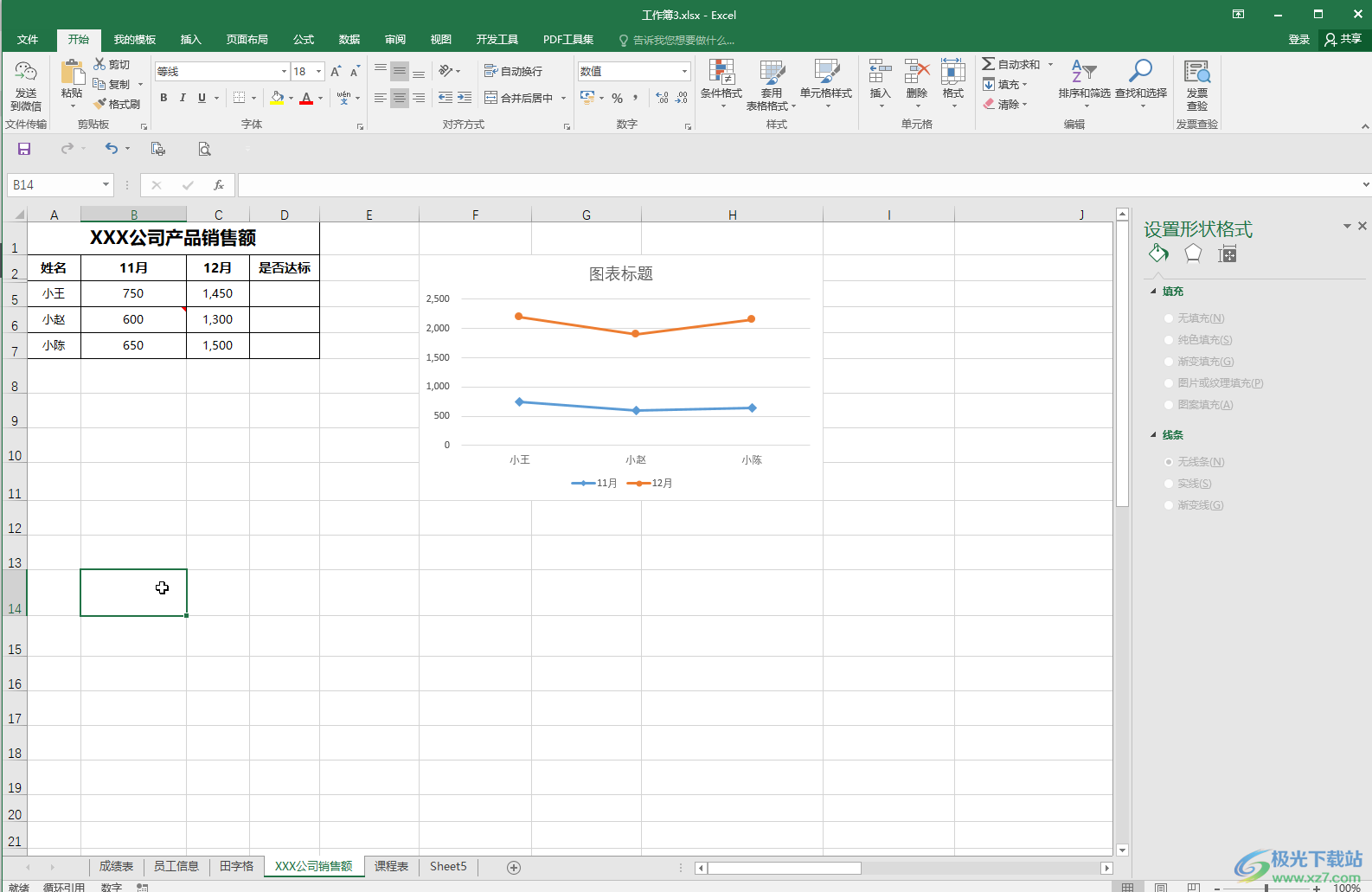
第二步:如果我们需要输入10的5次方,就在单元格中输入10空格键后输入5;
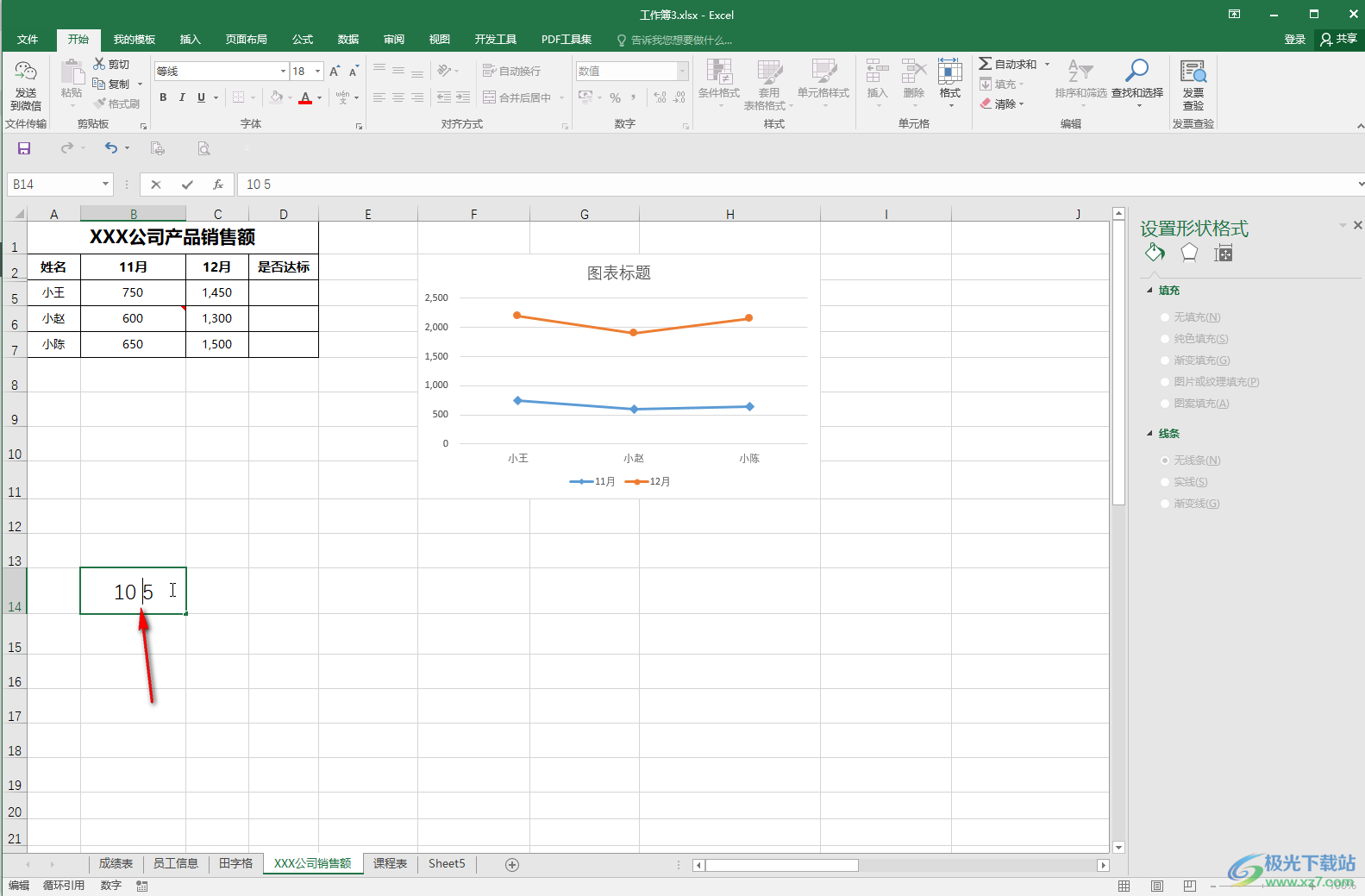
第三步:然后选中数字5,在“开始”选项卡的点击“字体”栏右下角的小图标,在打开的窗口中点击勾选“上标”,然后进行确定;
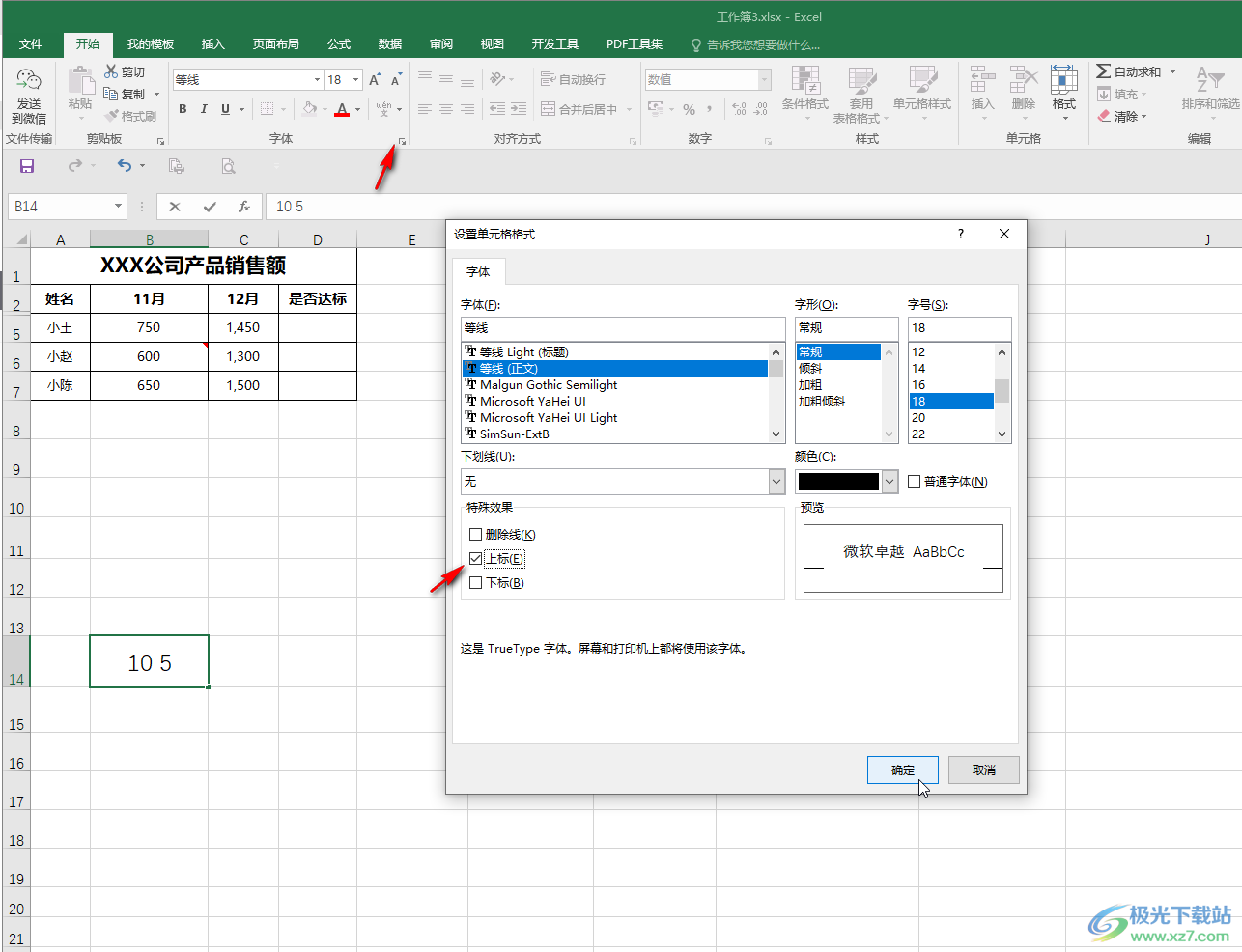
第四步:就可以看到成功输入10的5次方效果了;
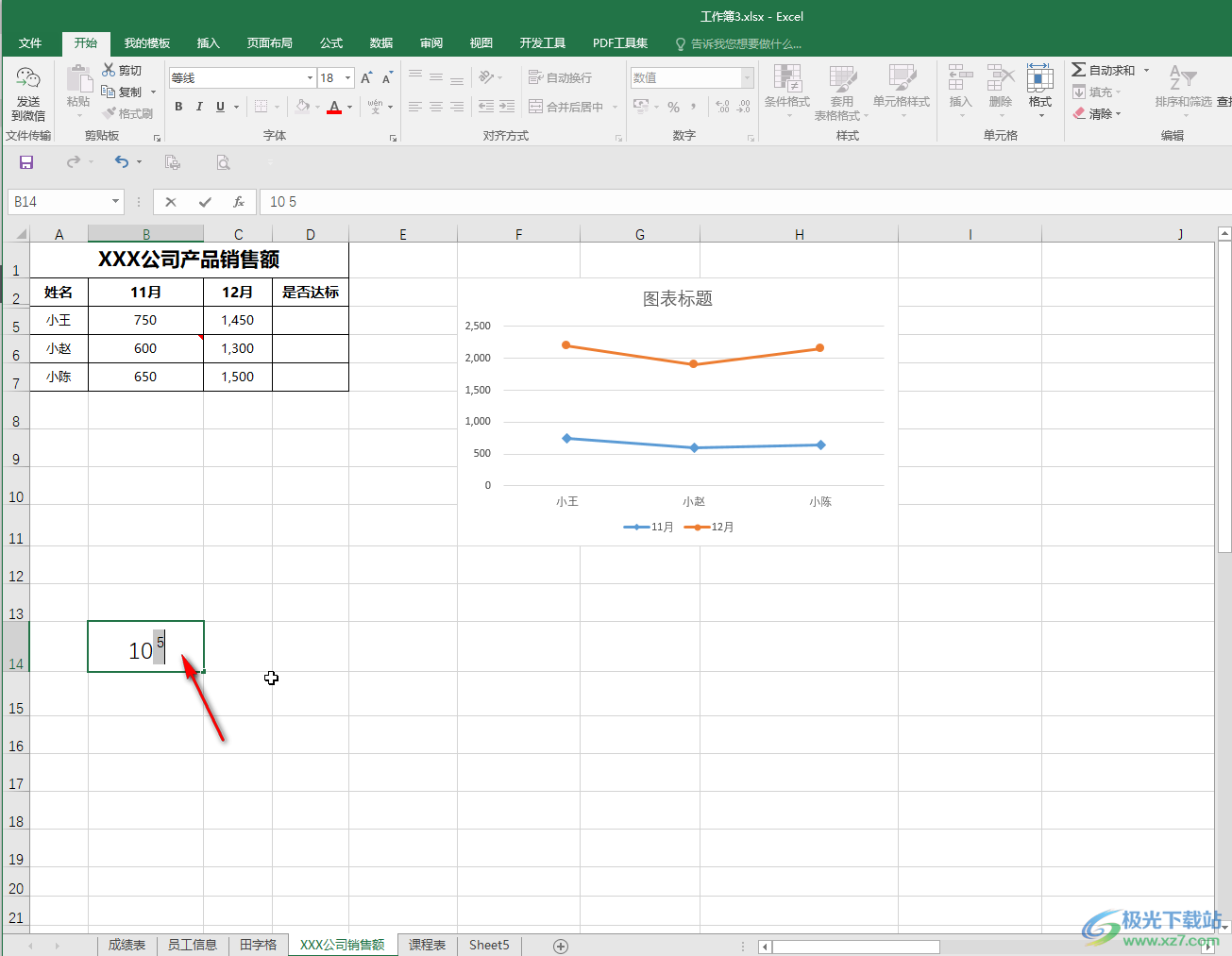
第五步:如果我们是需要计算10的5次方,就在单元格中输入=power,在输入时可以看到相应的函数提示信息;
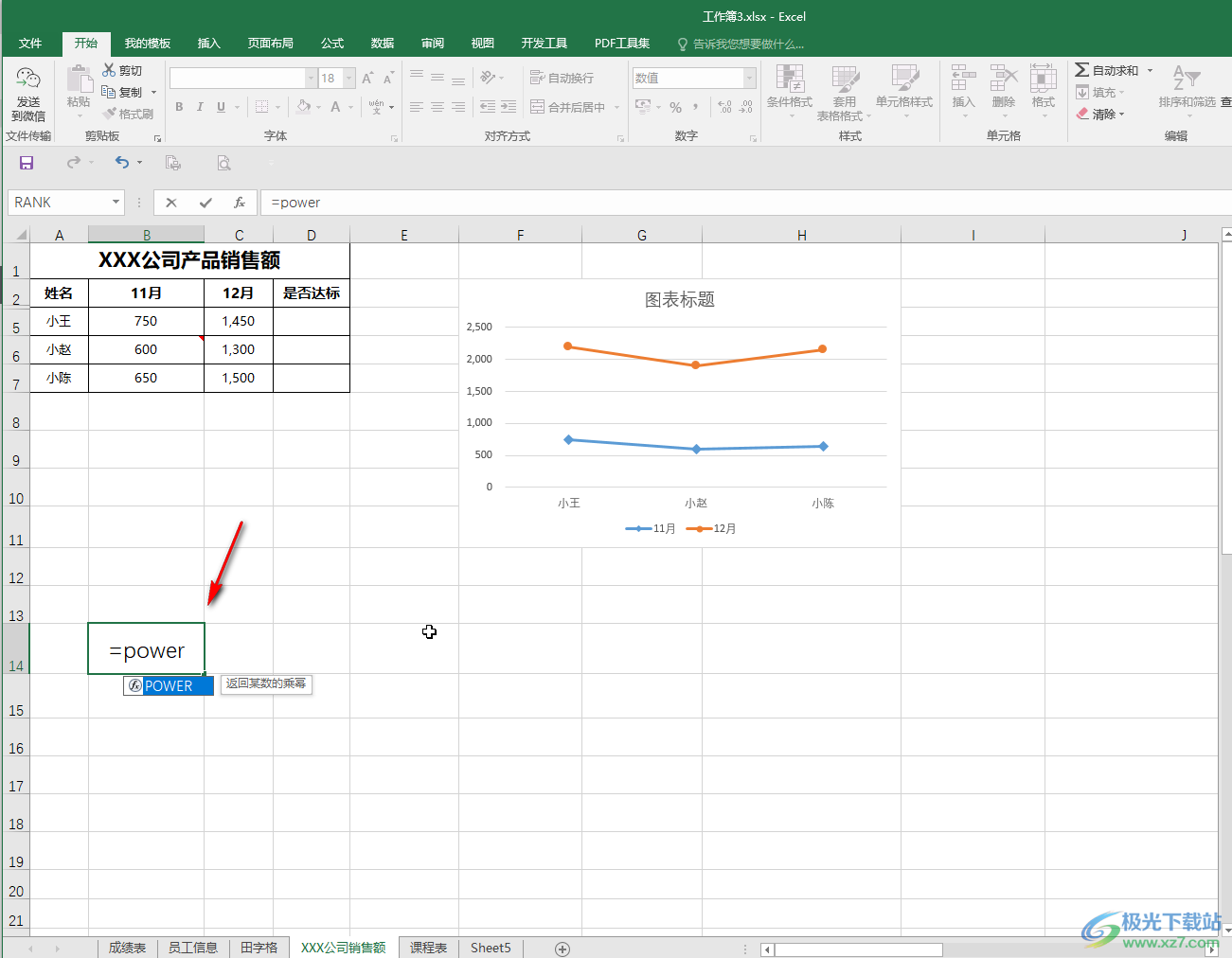
第六步:然后输入括号并在括号中输入数值,我们这里以计算10的5次方为例,在其中输入10,5然后按enter键进行确认;
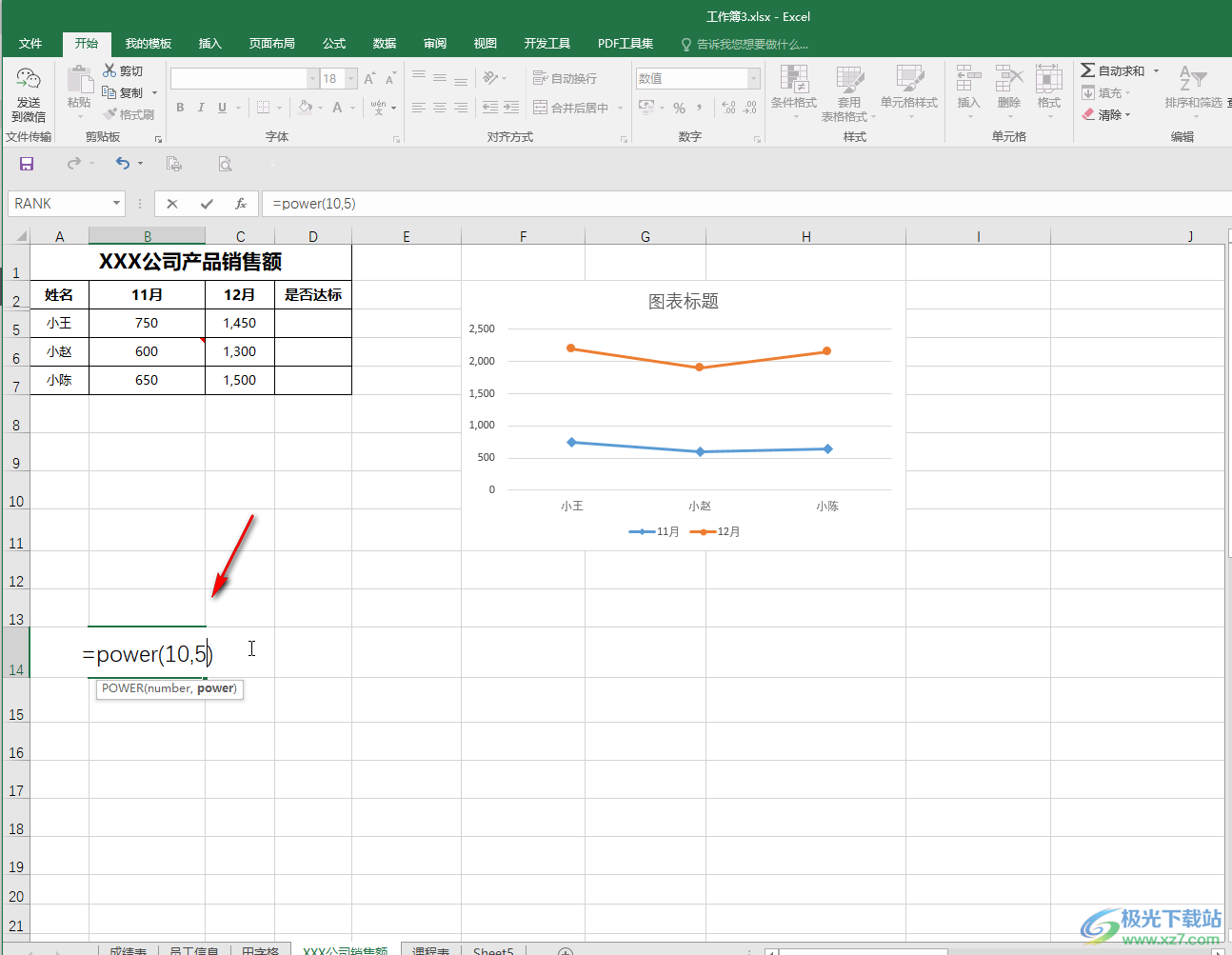
第七步:就可以看到成功计算出相应的结果了。
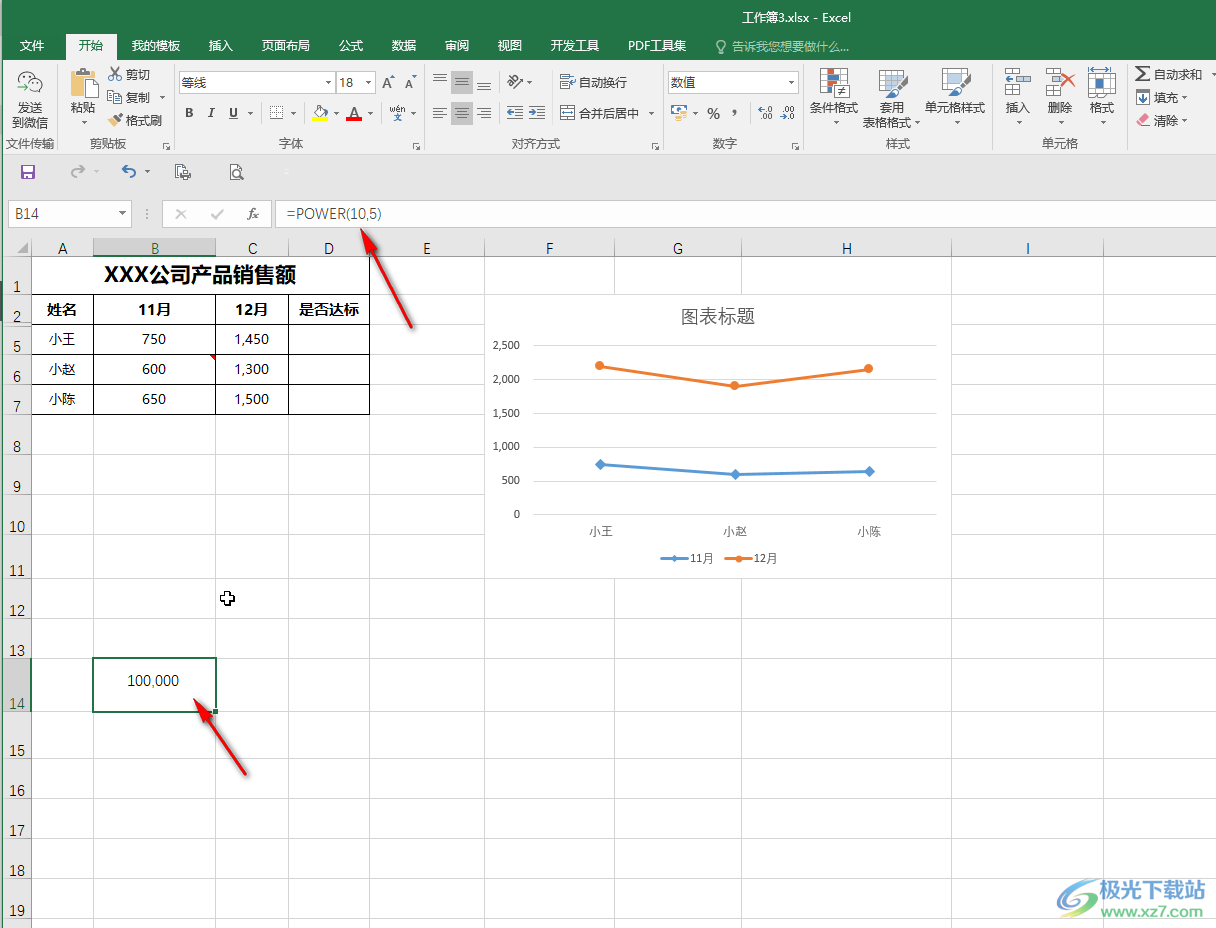
以上就是Excel表格中输入并计算10的几次方的方法教程的全部内容了。使用上方的方便并不局限于10的几次方,如果我们需要输入并计算其他的次方,比如8的3次方等等,都可以使用上方的方法进行操作。

大小:60.68 MB版本:1.1.2.0环境:WinAll, WinXP, Win7
- 进入下载
相关推荐
相关下载
热门阅览
- 1百度网盘分享密码暴力破解方法,怎么破解百度网盘加密链接
- 2keyshot6破解安装步骤-keyshot6破解安装教程
- 3apktool手机版使用教程-apktool使用方法
- 4mac版steam怎么设置中文 steam mac版设置中文教程
- 5抖音推荐怎么设置页面?抖音推荐界面重新设置教程
- 6电脑怎么开启VT 如何开启VT的详细教程!
- 7掌上英雄联盟怎么注销账号?掌上英雄联盟怎么退出登录
- 8rar文件怎么打开?如何打开rar格式文件
- 9掌上wegame怎么查别人战绩?掌上wegame怎么看别人英雄联盟战绩
- 10qq邮箱格式怎么写?qq邮箱格式是什么样的以及注册英文邮箱的方法
- 11怎么安装会声会影x7?会声会影x7安装教程
- 12Word文档中轻松实现两行对齐?word文档两行文字怎么对齐?
网友评论